こんにちはnikoshiba(ニコシバ)です。
スマホの基本を初心者、高齢者の方へのアドバイス編をアップしていますが、勉強の予定なども入れておくと便利なので、基本上級レベル編の前に、間で掲載してみました。
あー忘れてた!忘れた!を無くすための便利なアプリ、リマインダーをご存知ですか?スマホのアプリに入っているのに全く使ってない人が多いですよね。ここではリマインダーについてご紹介します。高齢者の方には使えたら便利です。
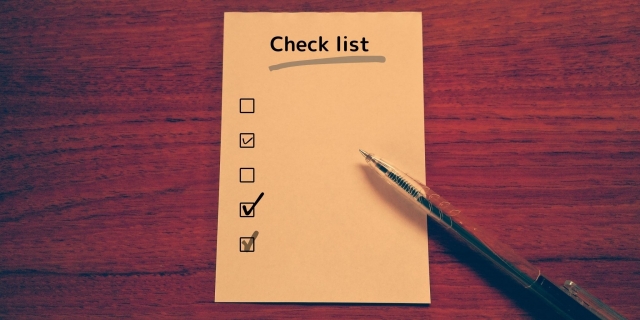
忘れっぽい人や多忙なスケジュールを抱える人!スマホのリマインダーがオススメ
リマインダーとは、何かなぁと思っている方が多いと思います。カレンダー機能は使っていてもリマインダー機能は使ってない人には便利な用事お知らせツールになるのです。ここでは家庭で使う簡単な部分のリマインダーを紹介します。
目次
リマインダーとは何をするもの?
スマホのリマインダーでは忘れてしまいそうな事をメモがわりに登録しておくと通知してくれるんです。
簡単には下記のことができるんです。もっと他にも様々なこともできるのですが、家庭で使うには大抵、普段使いでは下記の設定ぐらいで大丈夫です。シルバーや高齢者の方もご利用なさると良いです。
用事、用件を登録しておくと通知が
◉年間の用事、用件、家族や恋人の誕生日・記念日を知らせる
◉毎月の同じ用事、用件、例えば「賃料を支払う」「スーパーの特売日」などを、前もって登録しておきます。
◉毎週の同じ用事、用件、例えば「ゴミ出し日時」「お気に入りのテレビ番組」。仕事では「レポートの締め切り日」などを、前もって、日時登録しておきます。
◉毎日の同じ用事、用件、「薬を飲む」「体操、散歩に行く」などを、前もって日時登録しておきます。
◉土日の用事、用件「土日は○○でランチをする」など、土日限定での用事を入れておきます。
このように、繰り返し、同じ通知を出すこともできます。そして、カレンダーと同様に、○○予定が、○月○日の○時にと設定もします。
用事に遅れそうな場合には、前もっての準備の時間を入れておくと、スマホの通知機能で知らせてくれるんです。
買い物でも、ついつい、あーあれを買うのを忘れたがありますよね。そんな場合には、ふと思いついた時にリマインダーに買物の項目を作成しておき、〇〇を買うとしておきます。
お店の近くで通知をすることも
その他、お店の名前を登録しておいて、買い物する商品を登録しておくと、近くに通りかかったら呼び出すなどの設定をすることもできます。(位置情報サービスをONにしておく必要があります。)
目的の場所が地図上に赤いピンで表示され、青い円で囲まれているのが分かります。 この青い円は目的の場所から半径100mの範囲を表していて、この円の中に入った時に通知が来る仕組みになっています。
「○○から離れた時に知らせる」機能は、主に自宅から離れた時に便利だと思います。 たとえば、ガスの元栓を締めるとか、ハンカチやカギなど外出時にうっかり忘れがちなものを毎回通知する、という使い方ができます。
など、用事が終わり完了とするまで毎日表示されますので、忘れていても、あーそうだと思い出します。
以上で、使用に関することはお分かりいただけたと思います。
ここではiPhoneでのアプリでご説明しますが、Androidでも沢山出ています。そして、Google カレンダーでも、リマインダーを使用してタスク(やるべき事)の進捗を管理できます。

リマインダーを設定する
ここからはリマインダーの設定をして、使用できるようにしていきます。シルバー高齢者でも使えるように、必要な部分だけの設定ですので順番に進めてください。
iPhoneでの設定例
- iPhone のホーム画面を開くと、App (アプリ)が入っていますので、リマインダーを(ここでは❸の🔴 部分を)タップ(タッチ)して開きます。
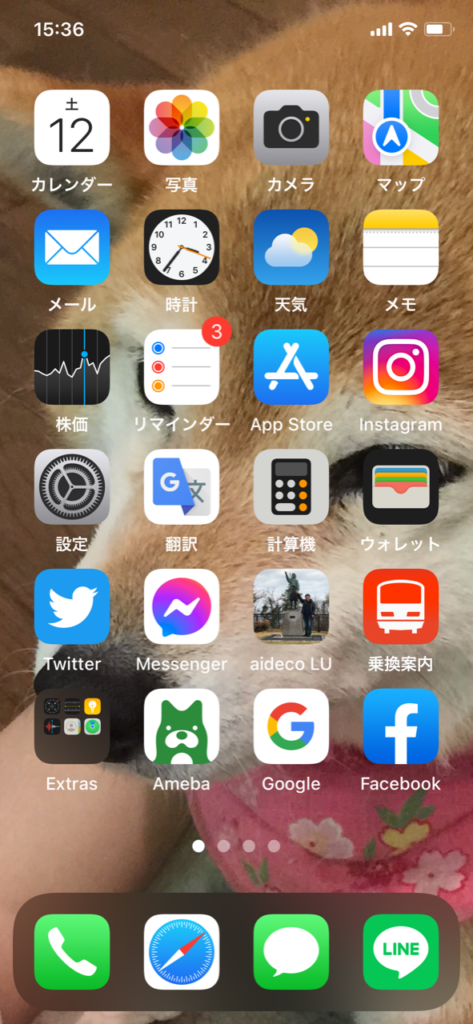
2、次にこの画面が出てきますので、「新規」をタップし、リマインダーの内容を入力します。
下の画像を参考に登録をしましょう。
(実際の画面は白いバックですが、分かりやすいようにバックが黒色になっています)
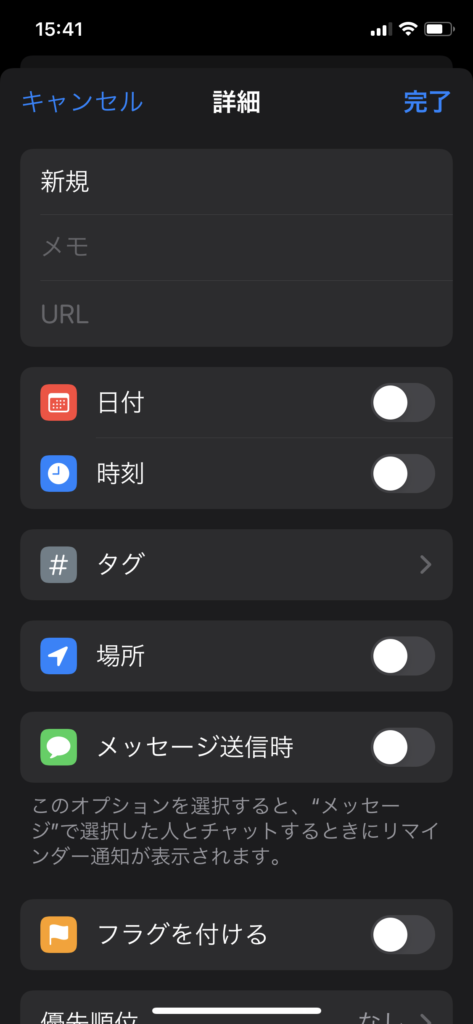
3、新規のところに用事のタイトルをつけ、一件ずつ登録します。
例えば買物、私用、散歩などでリストを作っていきます。
(注)リスト名を追加する場合は、後先になりますが5番の画像下の「リストの追加」をタップ(タッチ)でこのような画面が出てきます。
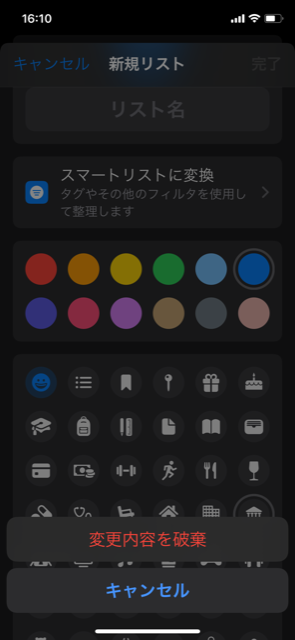
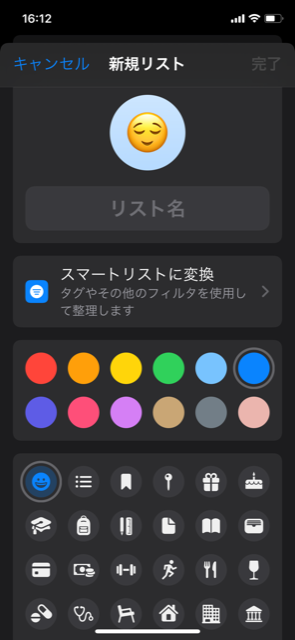
例えば散歩なら人が歩いてる絵文字とか、買物ならそれに近い絵文字とかです。必要な絵文字やカラーをタップ(タッチ)してください。
4、いくつもリスト名を追加できるので、同じ要領で、用件、用事ごとにリスト名を作成します。
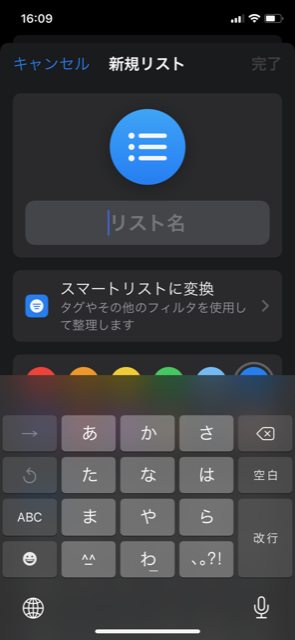
5、こちらは登録後の画面ですが、このようになります。今日の予定や、日時が設定された予定、フラグをつけて重要な要件などを設定、すべての用件、用事がここにはタップ(タッチ)すると表示されます。
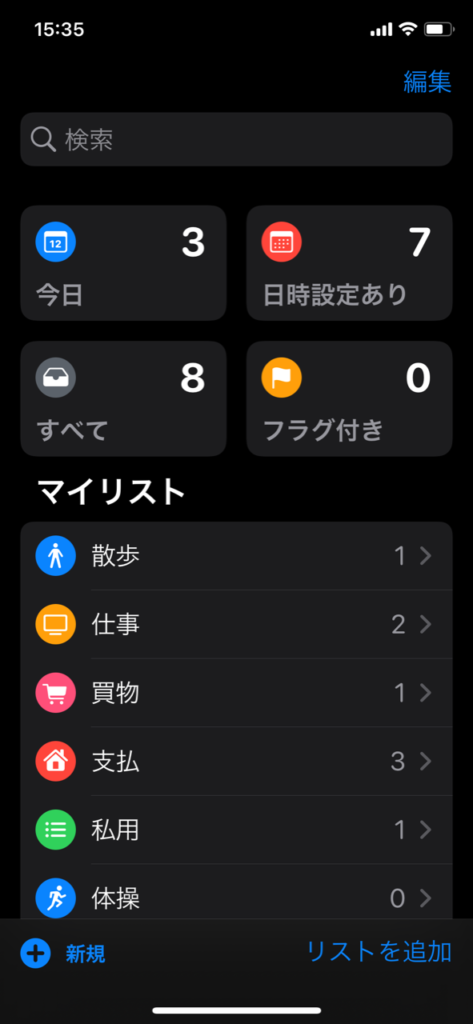
6、例として、今日の用事をタップ(タッチ)するとこんな感じですが、リスト名を表示してみますと、「散歩若しくは体操」「ブログを書く」などの要件が入っていますが、これは、この画像の下部の「+新規」でリスト内の用事や用件を入れて、期日の設定をするとこのような画面になります。
用事、用件を登録したら、日時を設定しておくとiPhoneが通知してくれます。日時の設定は下記項目でご案内しています。
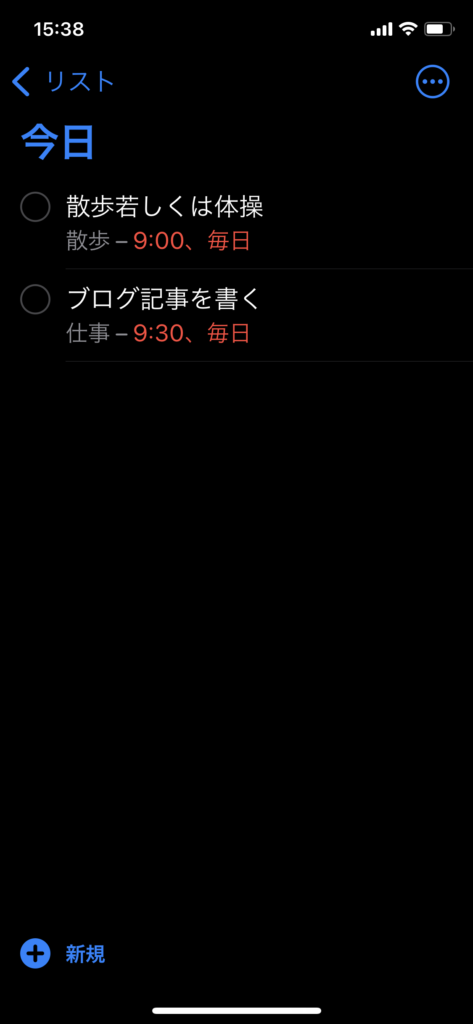
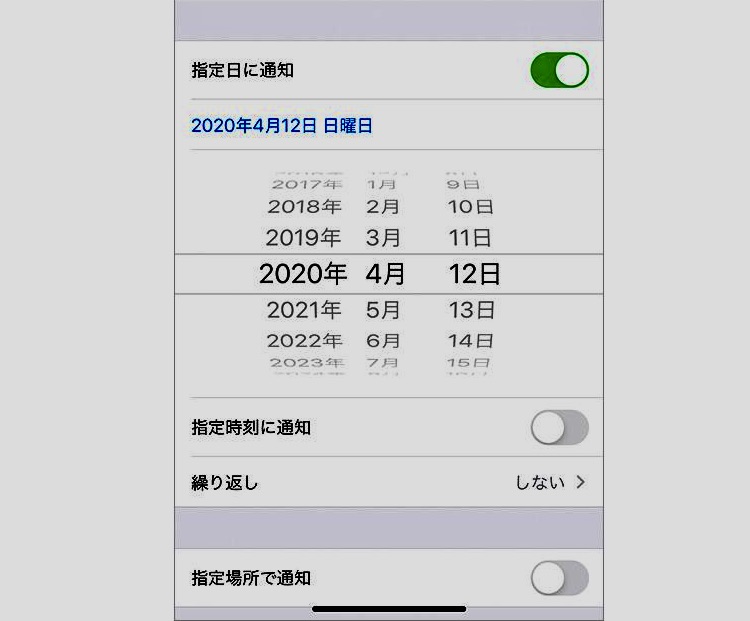
これで、とりあえずは完了なんです。簡単でしょ(笑)あと、もっと知りたい方は下記をご覧ください。
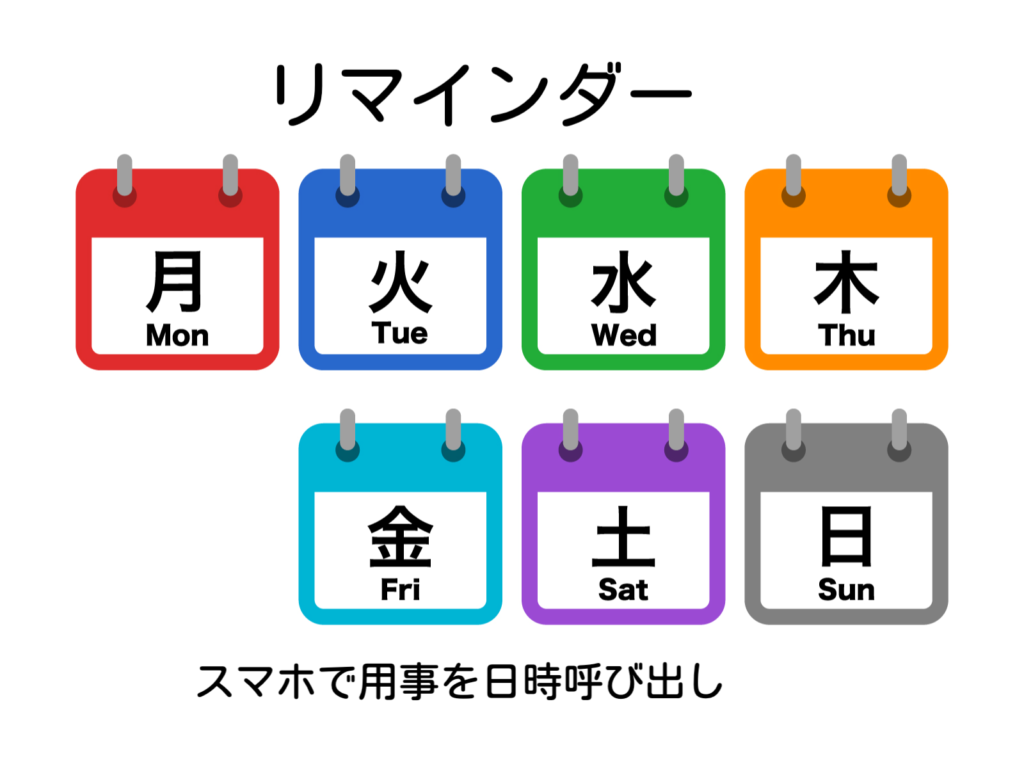
項目欄、その他できることを詳しくご案内
期日を設定する
日時のボタン ![]() をタップして、リマインダーの期日を設定します。「今日」「明日」「今週末」から選択するか、「日付と時刻」をタップして、日付と時刻を具体的に設定します。
をタップして、リマインダーの期日を設定します。「今日」「明日」「今週末」から選択するか、「日付と時刻」をタップして、日付と時刻を具体的に設定します。
リマインダーの期日を設定し、時刻は割り当てなかった場合、通知はデフォルトで午前 9 時に表示されます。終日リマインダーの通知が表示されるタイミングを変更するには、設定 App を開いて「リマインダー」をタップします。「終日リマインダー」の下の時刻をタップし、別の時刻を選択してください。
7、体操のリストに内容を入れることもできます。
後からでもこのようにリストを作成し、Iのところに用件を入れ、◯にiが中に入っているところをタップ(タッチ)すると日時の設定が可能になります。
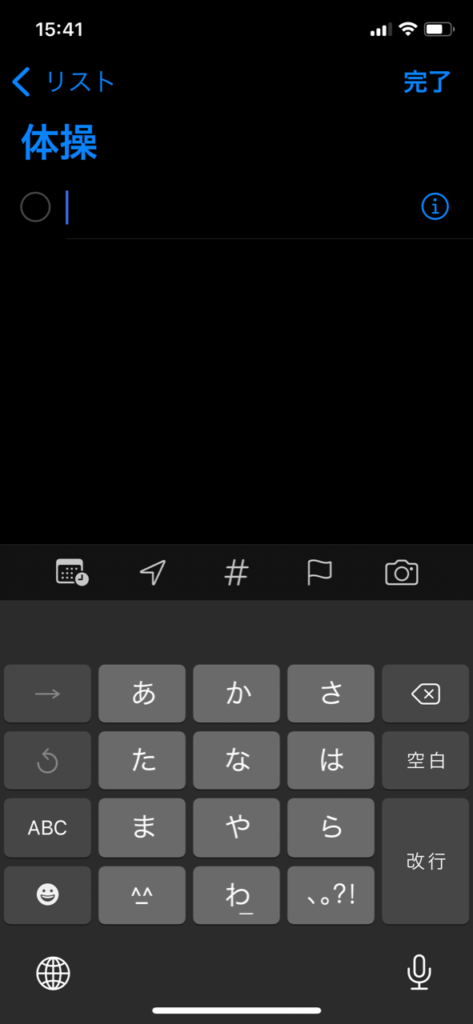
8、下の画像は、上の6、の画面今日のところで、○印に・・・が入ったマークが右上に表示されています。そこをタップ(タッチ)すると下の画像になります。(体操は気にしないでください)
表示順序や不要なリストの削除などを覚えておいてください。自分の使いやすいリマインダーになります。
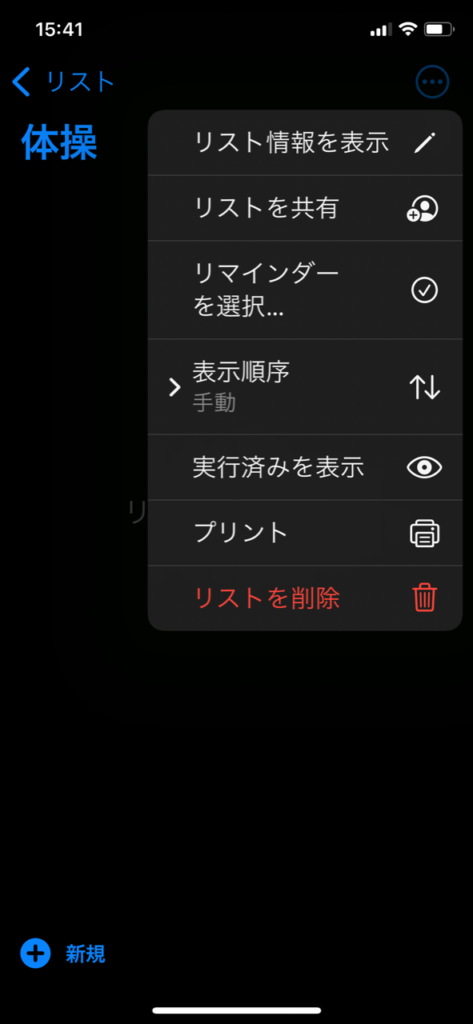
リマインダーの通知音
リマインダーで鳴らす音を変更したい場合は、「設定」 → 「サウンド」 → 「リマインダーの通知音」で変更できます。 通知音と着信音は別に設定できるので紛らわしくなることもなく安心です。 また、バイブレーションをONにして通知音を「なし」にしておけば仕事中や映画館でも周りの人に気づかれずに確認することができます。
以上が分かれば、リマインダーをご利用できます。とりあえず使ってもらって、下記のことを徐々に覚えて行くようになさったらいかがでしょうか?
位置情報を追加する
位置情報のボタン ![]() をタップして、どこにいるかに応じて通知してもらえるように設定します。表示されるオプションの中から選ぶか、または「カスタム」をタップして、具体的な場所を追加し、「到着時」と「出発時」のどちらに通知してほしいかを選び、リマインダーの対象エリアの半径を設定します。
をタップして、どこにいるかに応じて通知してもらえるように設定します。表示されるオプションの中から選ぶか、または「カスタム」をタップして、具体的な場所を追加し、「到着時」と「出発時」のどちらに通知してほしいかを選び、リマインダーの対象エリアの半径を設定します。
位置情報に基づくリマインダーを受け取るには、位置情報サービスを有効にしておく必要があります。設定 App を開いて、「プライバシー」>「位置情報サービス」の順にタップし、「位置情報サービス」をオンにしてください。
タグを追加する
タグのボタン ![]() をタップし、タグを追加します。タグを使えば、キーワードに基づいてすばやく自動的にリマインダーを整理できます。タグを使ってリマインダーを整理する方法については、こちらの記事を参照してください。
をタップし、タグを追加します。タグを使えば、キーワードに基づいてすばやく自動的にリマインダーを整理できます。タグを使ってリマインダーを整理する方法については、こちらの記事を参照してください。
リマインダーにフラグを付ける
フラグのボタン ![]() をタップして、リマインダーを重要案件としてマークしておくと、リマインダー App のメイン画面の「フラグ付き」スマートリストに表示されるようになります。
をタップして、リマインダーを重要案件としてマークしておくと、リマインダー App のメイン画面の「フラグ付き」スマートリストに表示されるようになります。
ファイルを添付する
写真のボタン ![]() をタップして、リマインダーにファイルを添付します。新しい写真を撮ったり、フォトライブラリから画像を選んだり、書類をスキャンしたりできます。
をタップして、リマインダーにファイルを添付します。新しい写真を撮ったり、フォトライブラリから画像を選んだり、書類をスキャンしたりできます。
その他は下記で、詳しくお知らせしていますが、家庭での使用なら上記を覚えておいたら十分です。
もっと詳しくお知りになりたい場合には 「iPhone、iPad、iPod touch でリマインダーを使う」
apple 参照 https://support.apple.com/ja-jp/HT205890
![]() 最初は中古のスマホでも良いので、それで試されたが良いと思います。
最初は中古のスマホでも良いので、それで試されたが良いと思います。
リマインダーは非常に便利な機能なのです。
- スケジュール管理の強力な補助: リマインダーは、重要な予定やイベントを覚えておくのを助けます。例えば、会議や予約の時間を忘れないようにするためにリマインダーを設定することができます。
- タスク(仕事や用事)管理の助け: リマインダーは、特定のタスクの締切りや期限を忘れないようにするために役立ちます。重要なプロジェクトや日常のタスクを効率的に管理するために、リマインダーを使ってタスクのスケジュールを設定することができます。
- 健康や生活習慣のサポート: リマインダーは、健康や生活習慣の維持にも役立ちます。例えば、定期的な運動や薬の服用、食事の時間を規則正しくするためにリマインダーを利用することができます。
- 重要な連絡やタスクの追跡: リマインダーは、重要な連絡や返信を送るのを忘れないようにするためにも役立ちます。特に忙しい日常生活の中で、返信する必要のあるメールやメッセージを見逃すことはよくありますが、リマインダーを使ってそれらのタスクを追跡することができます。
- プロダクティビティの向上: リマインダーは、タスクや予定を確実に覚えておくことによってプロダクティビティを向上させます。タスクのリストを作成し、リマインダーを使ってそれらを実行することで、タスクの優先順位を決めたり、時間を有効に使ったりすることができます。
これらの理由から、リマインダー機能は生活や仕事の効率を向上させるために非常に役立つツールです。忘れっぽい人や多忙なスケジュールを抱える人にとって特に便利です。
高齢者の方は薬の飲み忘れや、血圧測定、また、買い物リストなどなどをリマインドしておくことで大変重宝ですよ
- 高齢者のスマホは「分からないから嫌だ」を無くし、使う喜びを知ってもらうには1️⃣
- 「初級レベル編」スマホってなんだか難しそう?と二の足を踏んでいる方への基本操作2️⃣
- 「初級レベル編」スマホ基本操作!アプリ?、電話のかけ方、メッセージの仕方3️⃣
- 「初級レベル編」スマホ基本操作!連絡先の登録と連絡先への電話やメッセージの送信4️⃣
- 「初級レベル編」スマホ基本操作!写真の撮影方法、アルバムでの写真の閲覧と削除5️⃣
YouTube でもカラオケチャンネルnikoshiba https://www.youtube.com/@nikoshiba8
◉カラオケなどをYouTubeでアップしたい方はご相談ください。
YouTube の制作などを安価でお手伝いいたします。
この様な感じで https://www.youtube.com/@nikoshiba8から、ご確認ください。
お問い合わせは無料です。こちら nikoshibaブログ の『お問い合わせ』
または nikoshiba@aideco.info からお願いします。🙇
nikoshiba に戻る
◉閲覧したい情報が簡単にスマホで!
閲覧したいブログやニュースを「RSS」リーダーアプリで検索可能に
これからは閲覧したいブログやニュースを「RSS」リーダーで、収録しておくと、更新される内容を簡単に閲覧できるんです。nikoshiba も「RSS」リーダーでチェックが可能になります。
「RSS」を使用して情報を効率的に収集!愛好ブログ、Webの最新情報が更新され便利に
nikoshiba では、シニア、高齢者の方々へ「スマホ・PCなどの情報」「観光・カラオケ」「健康・美容」その他、暮らしお役立ち情報を発信しています。そして、専門店チェーンを長年経営をしていた経験から小売業のノウハウを全て開示中(詳しくは「HOME」)です。ご笑覧賜れば幸いです。
『お問い合わせは無料』
◉スマホやパソコン、YouTubeのアップ。そしてSNSに関することで、お分かりにならないシニア・高齢者・初心者の方にはメールでのやり取りに限り無料でアドバイスさせていただきます。
スマホ・インターネット・YouTube・LINEなど全般の使い方と簡単にできる機能説明
一人暮らしの不安、お家のセキュリティ対策と安心見守りはスマホで
◉小売店に関することは、小売店運営&経済 販売POS&受発注アプリなどでご確認ください。ご質問などは、このnikosibaのお問い合わせからお願いします。概要は、HOMEで

https://manabunara.jp/0000012212.html
nikoshiba に戻る









